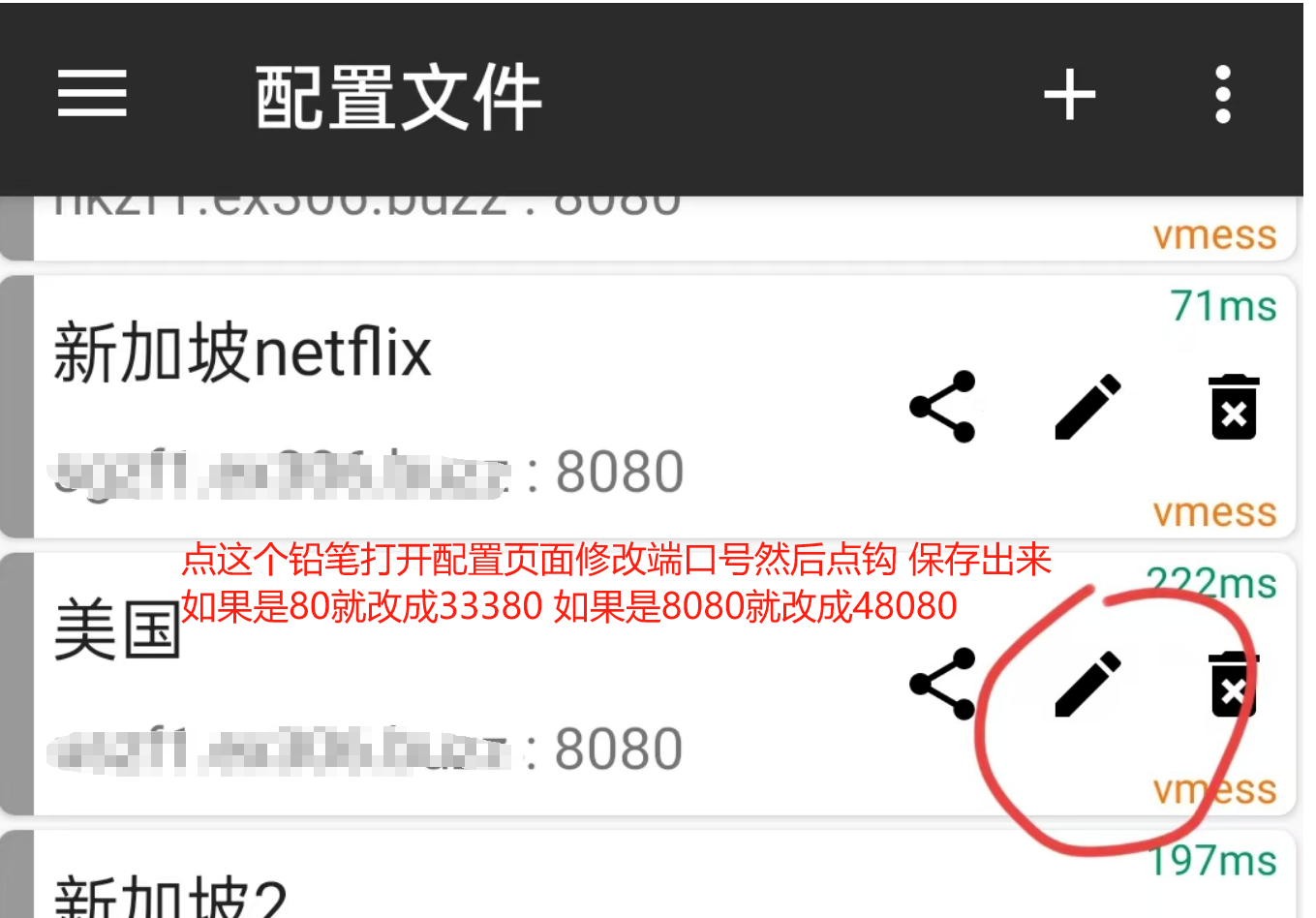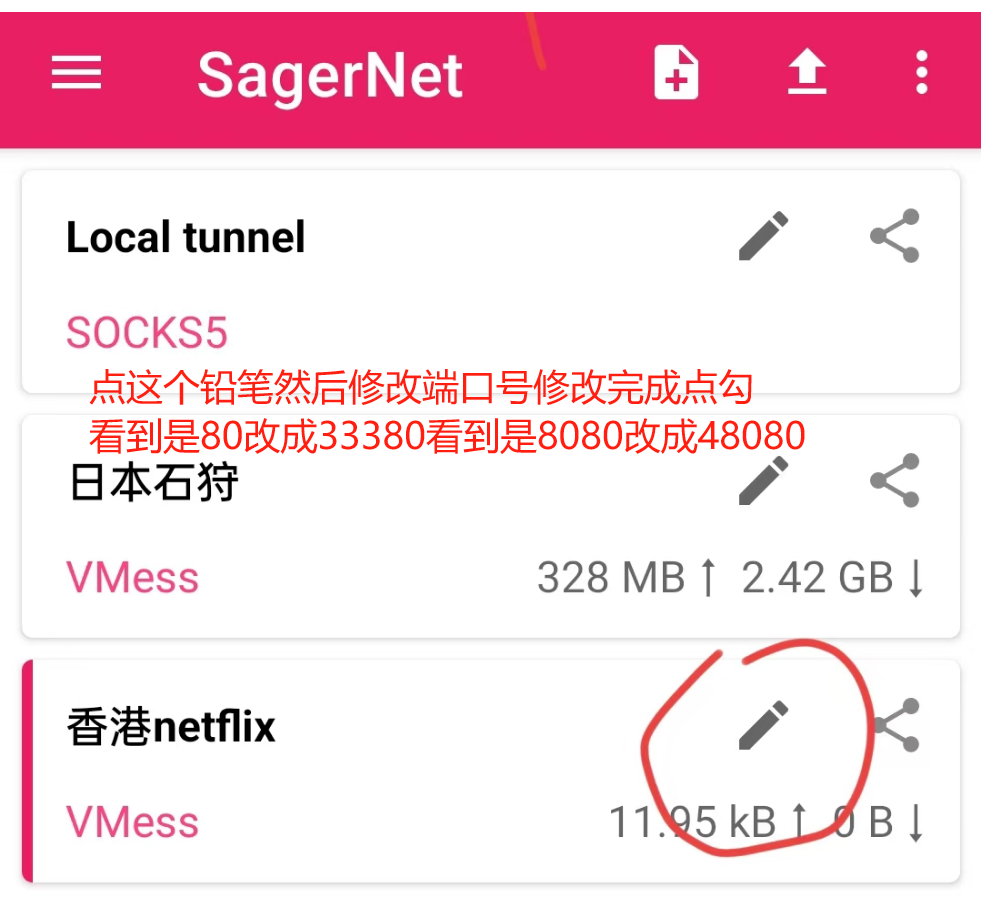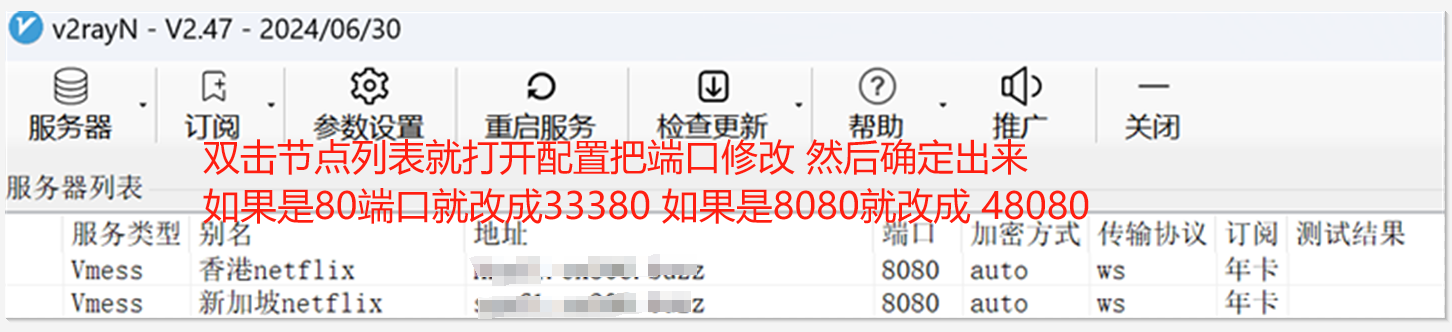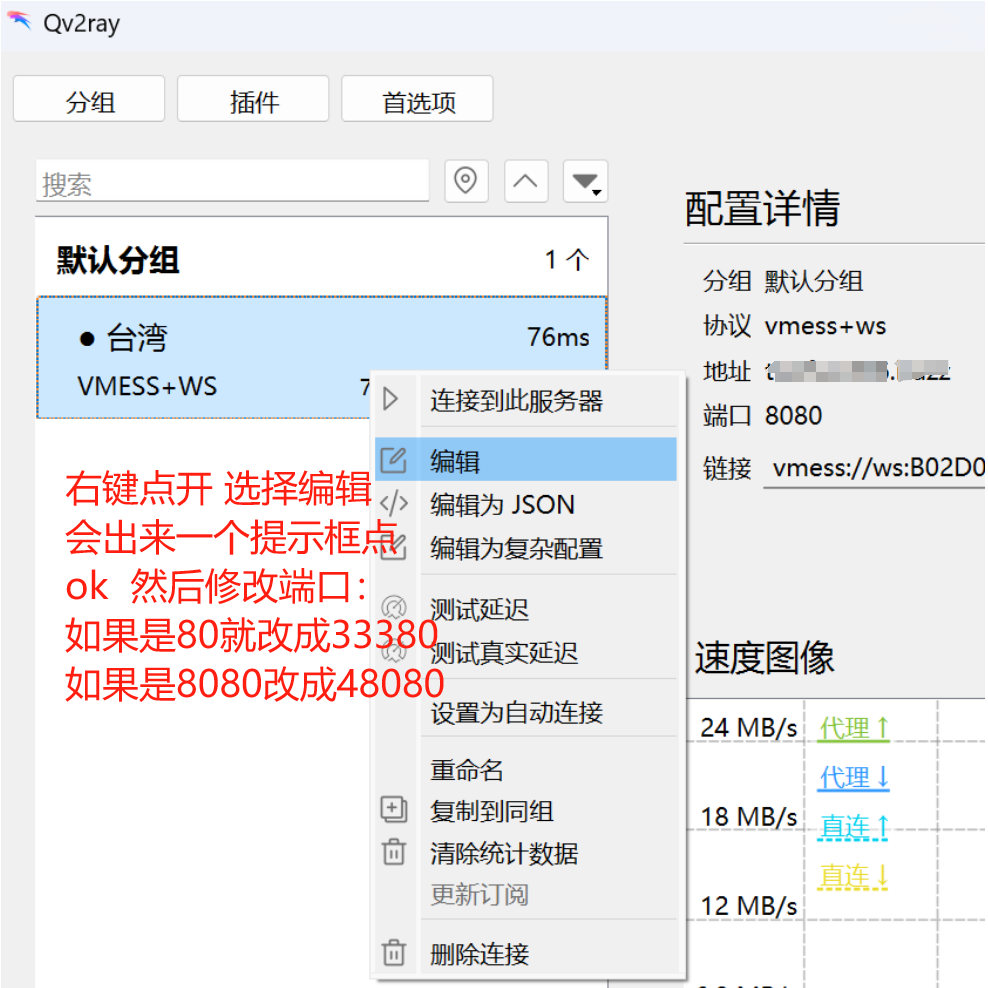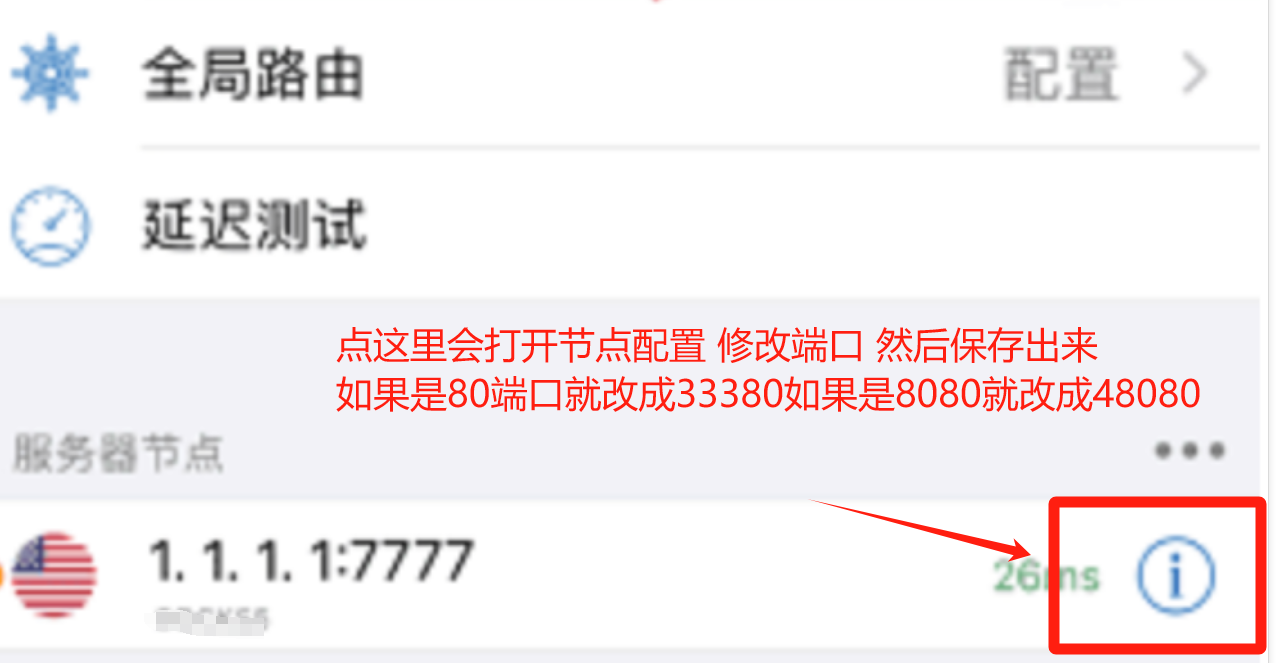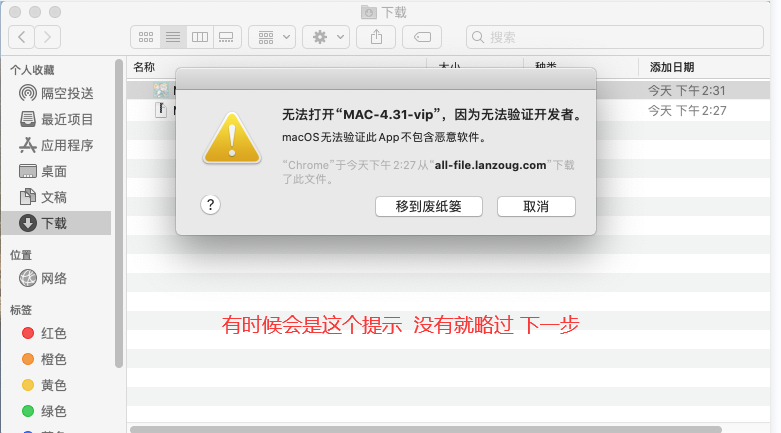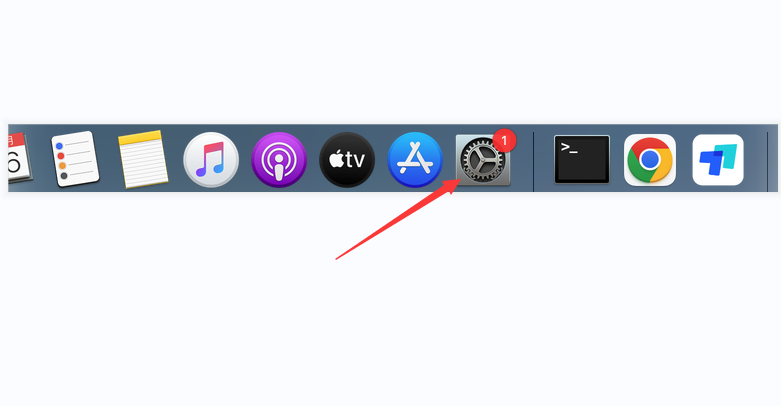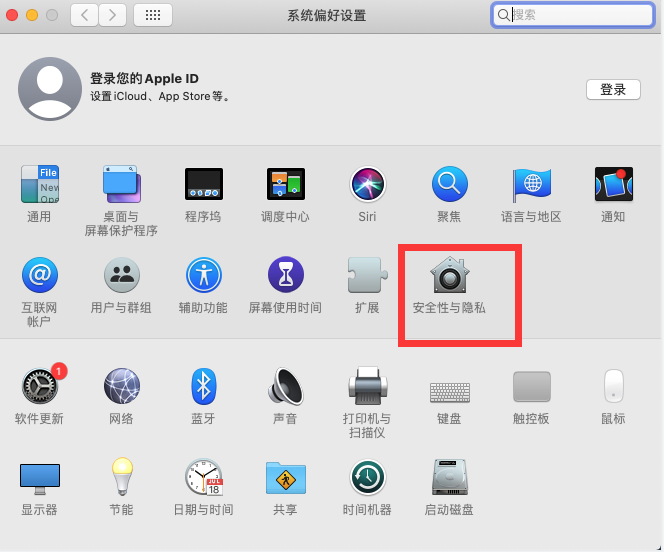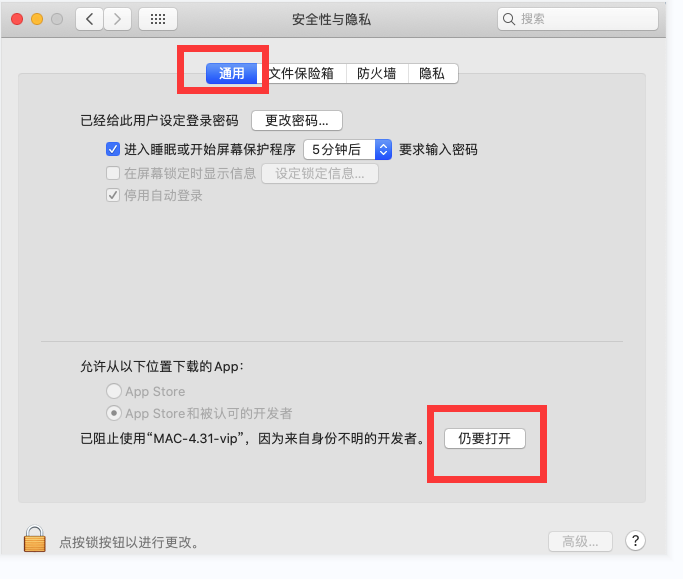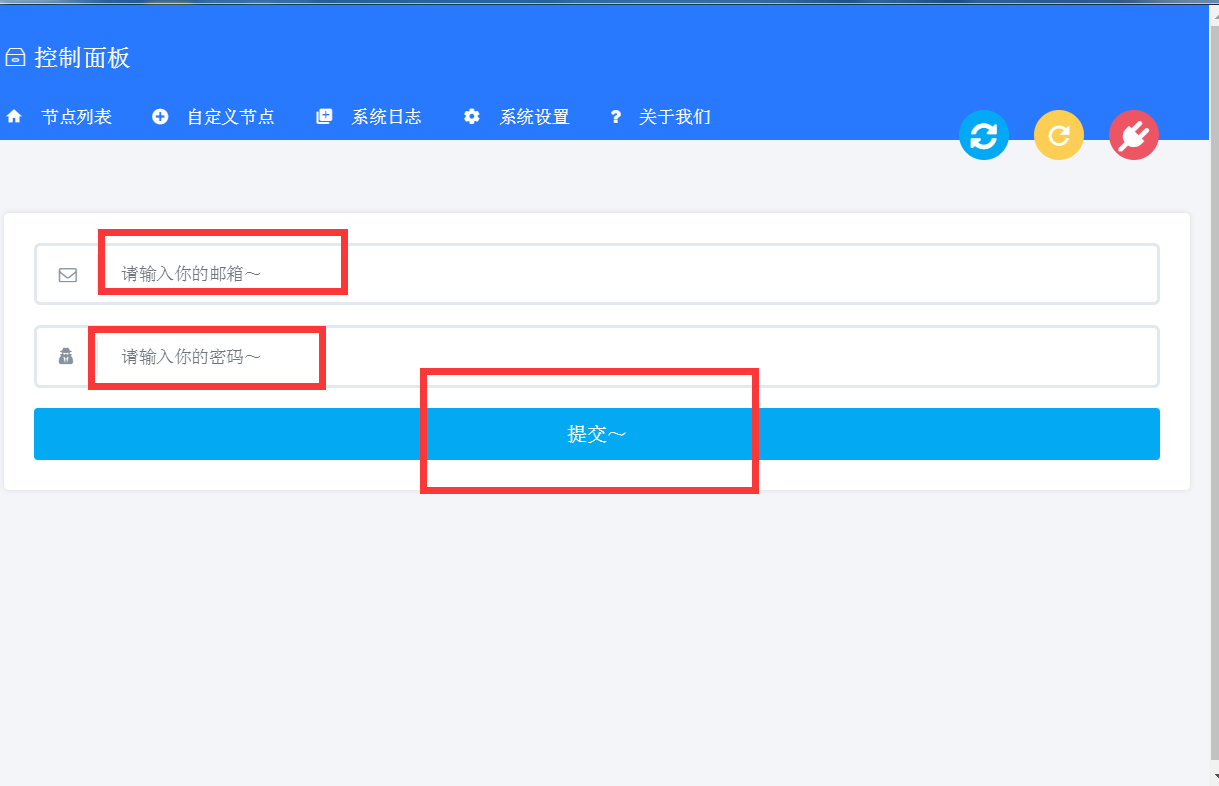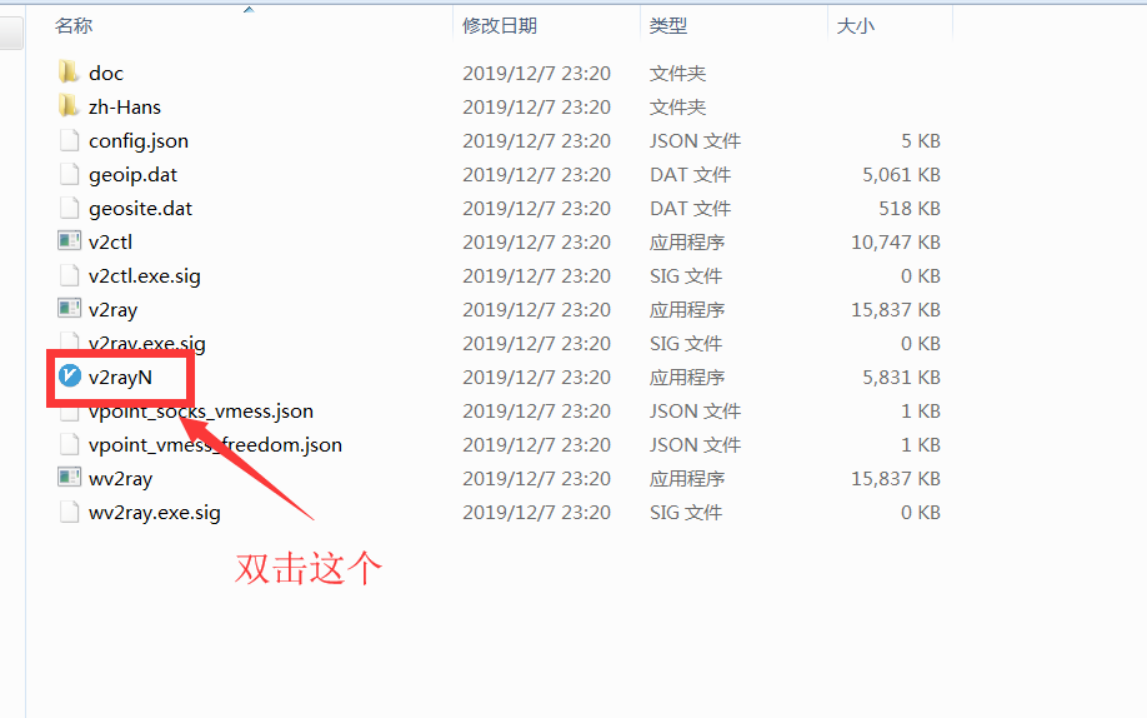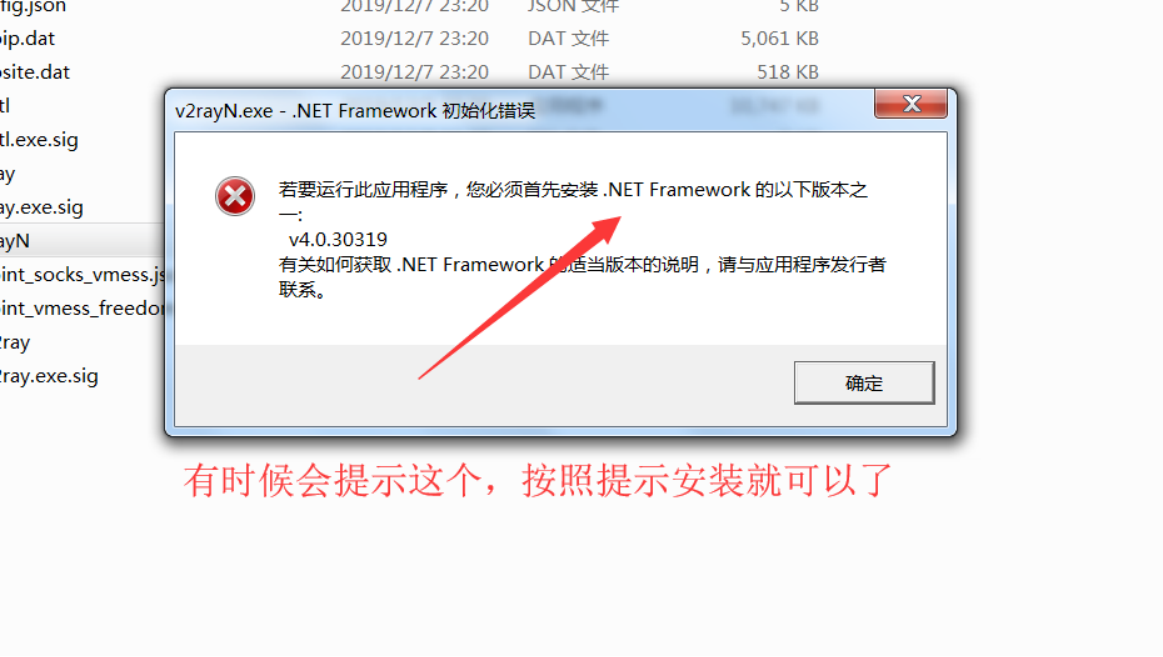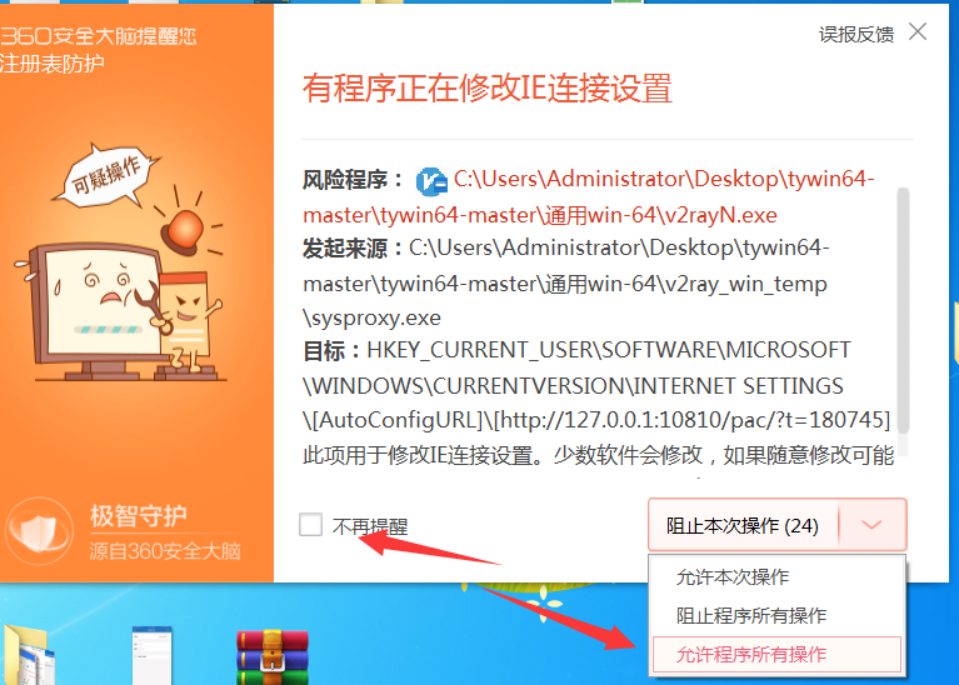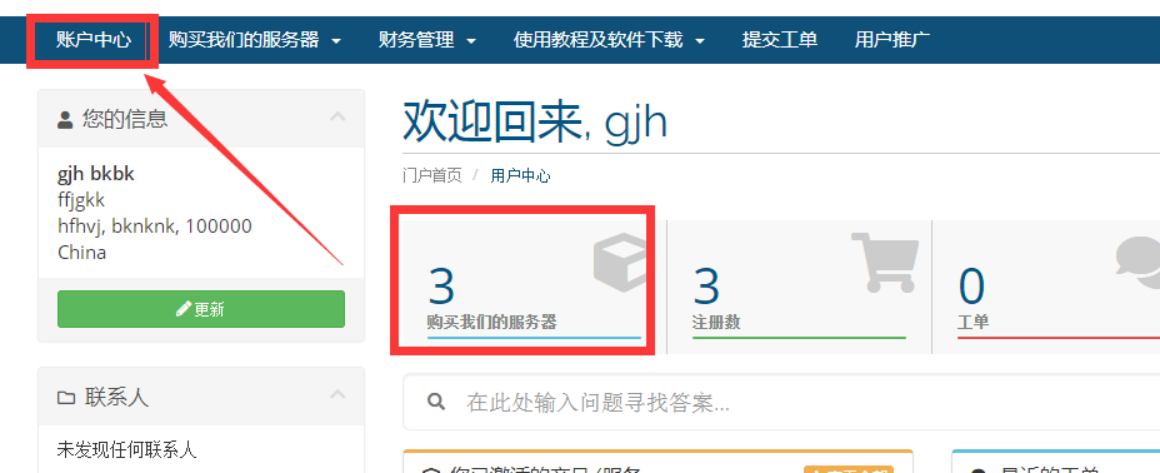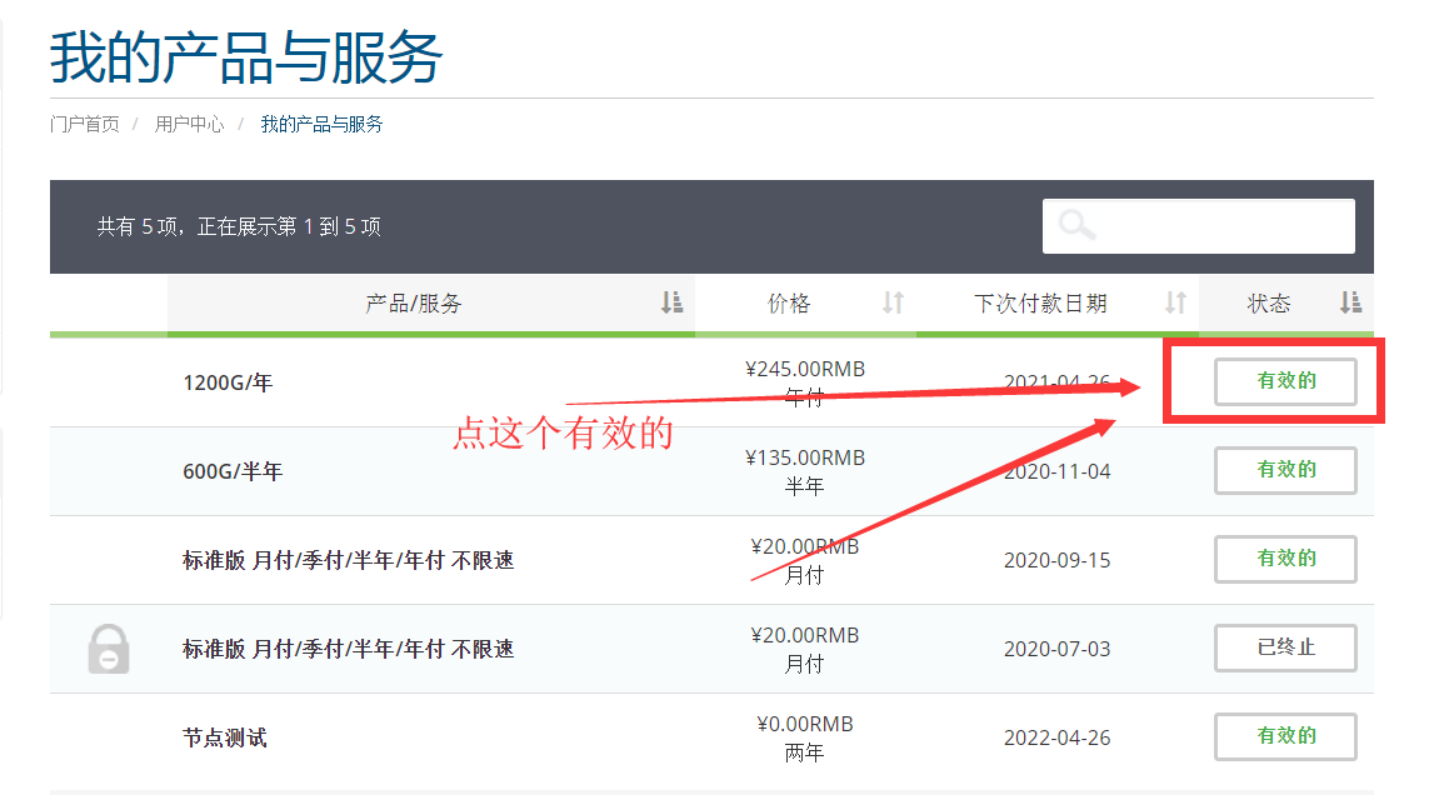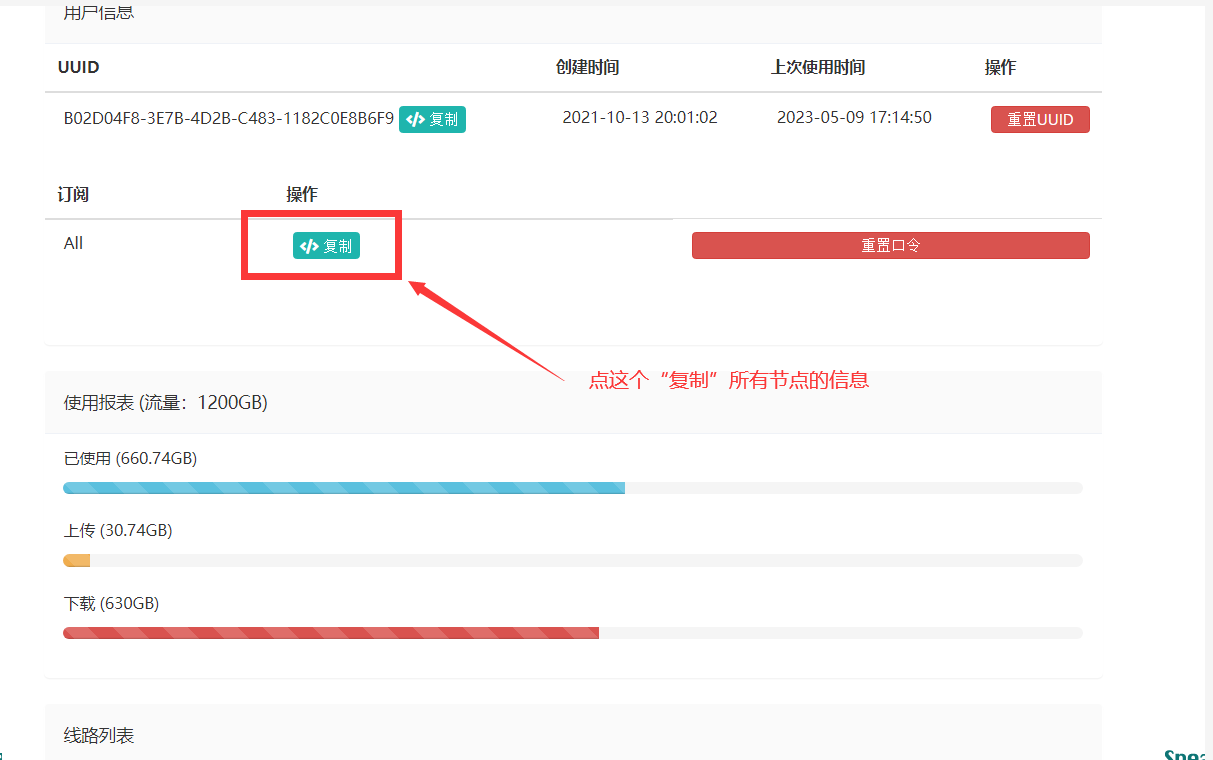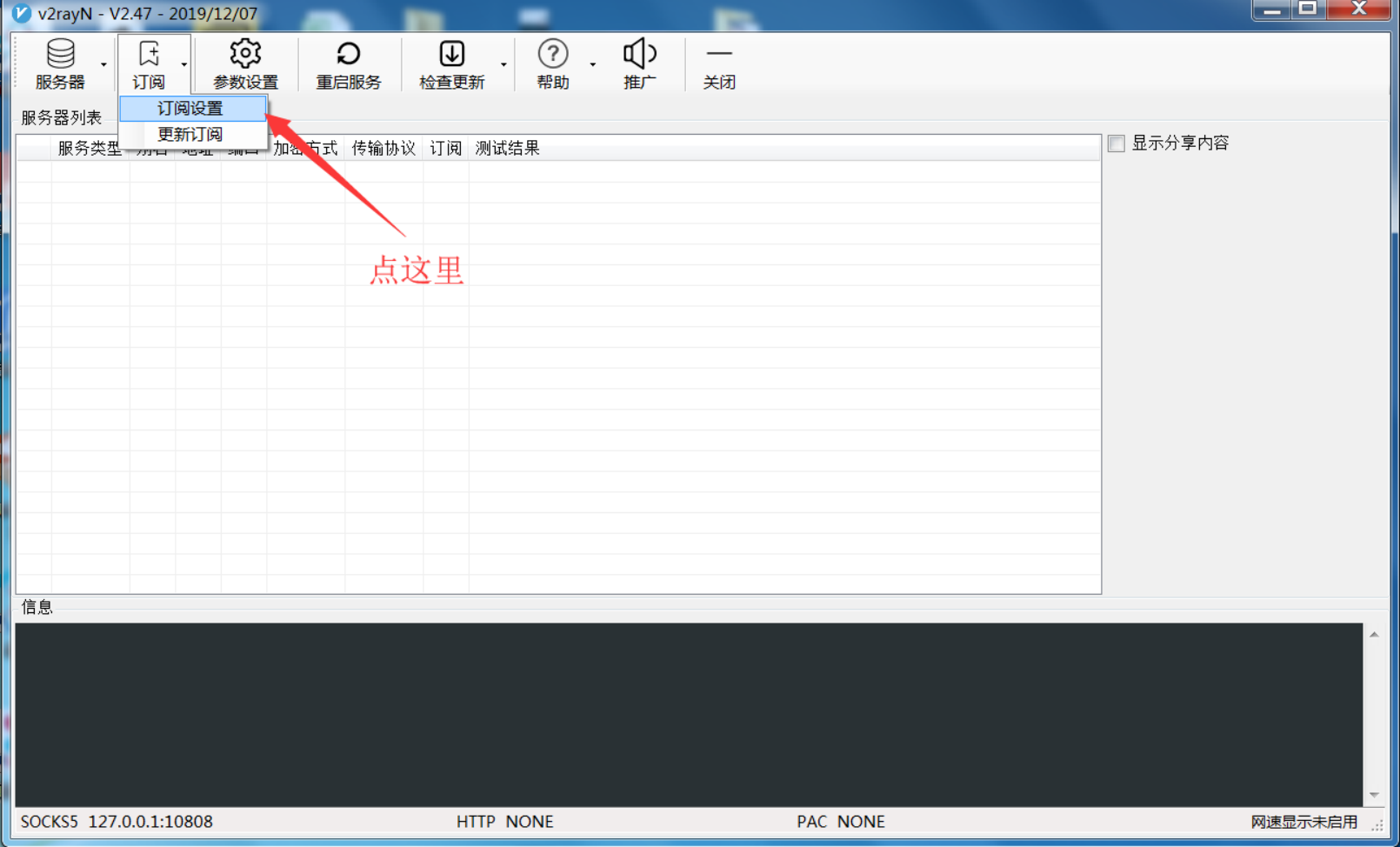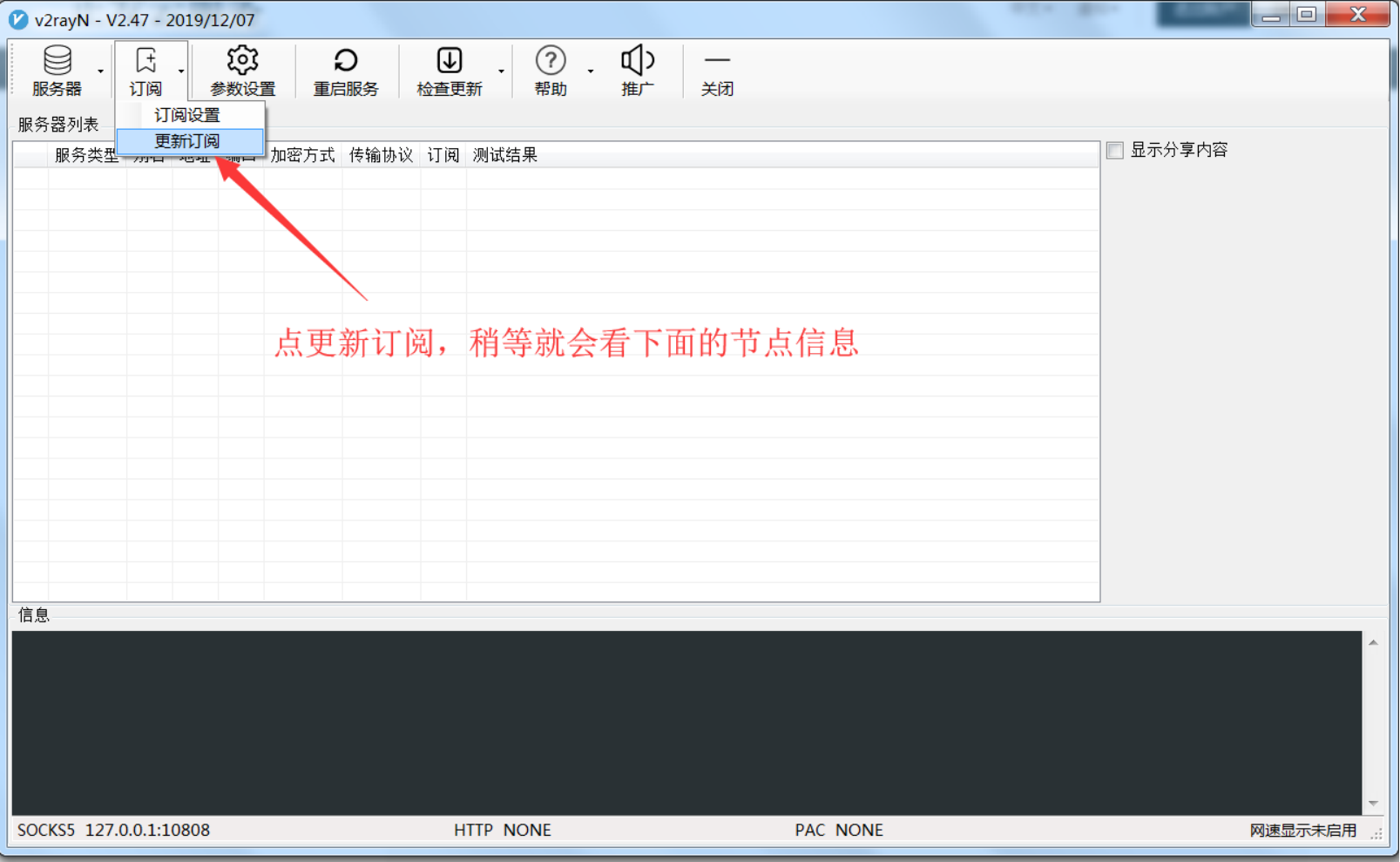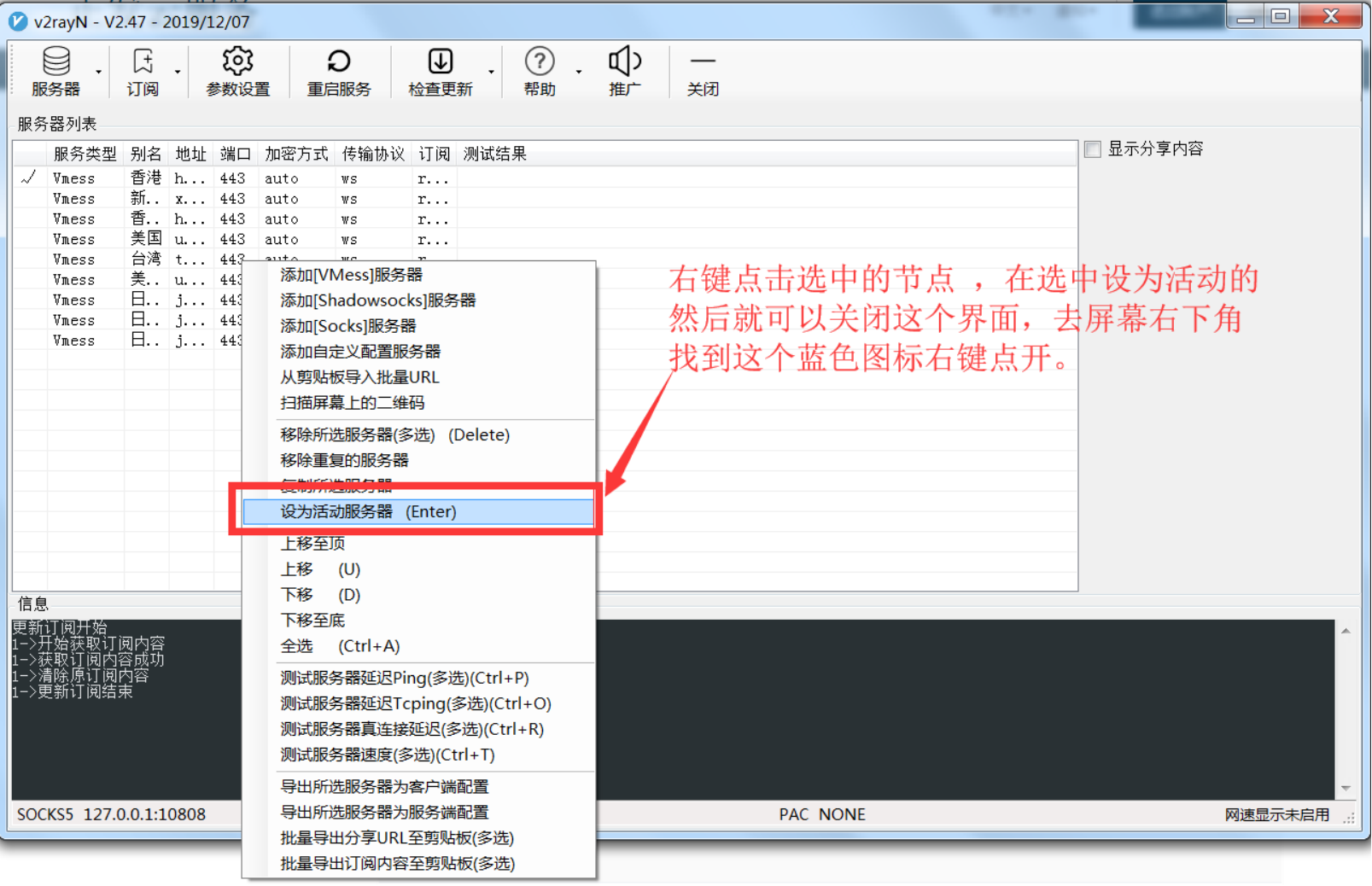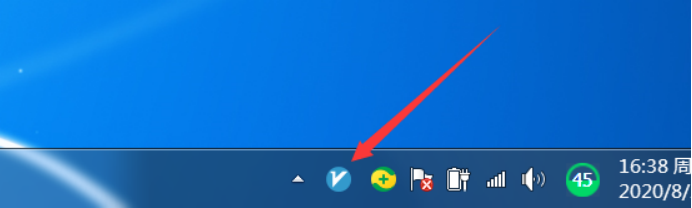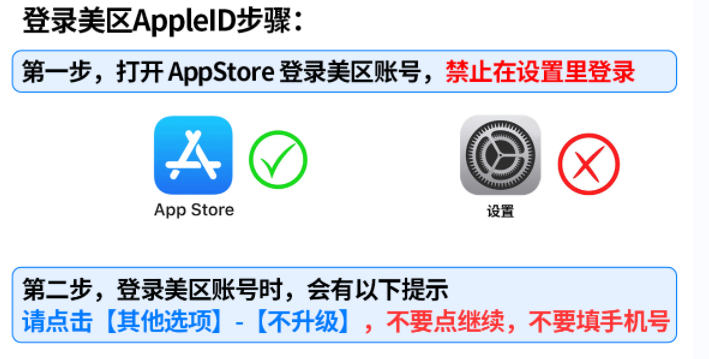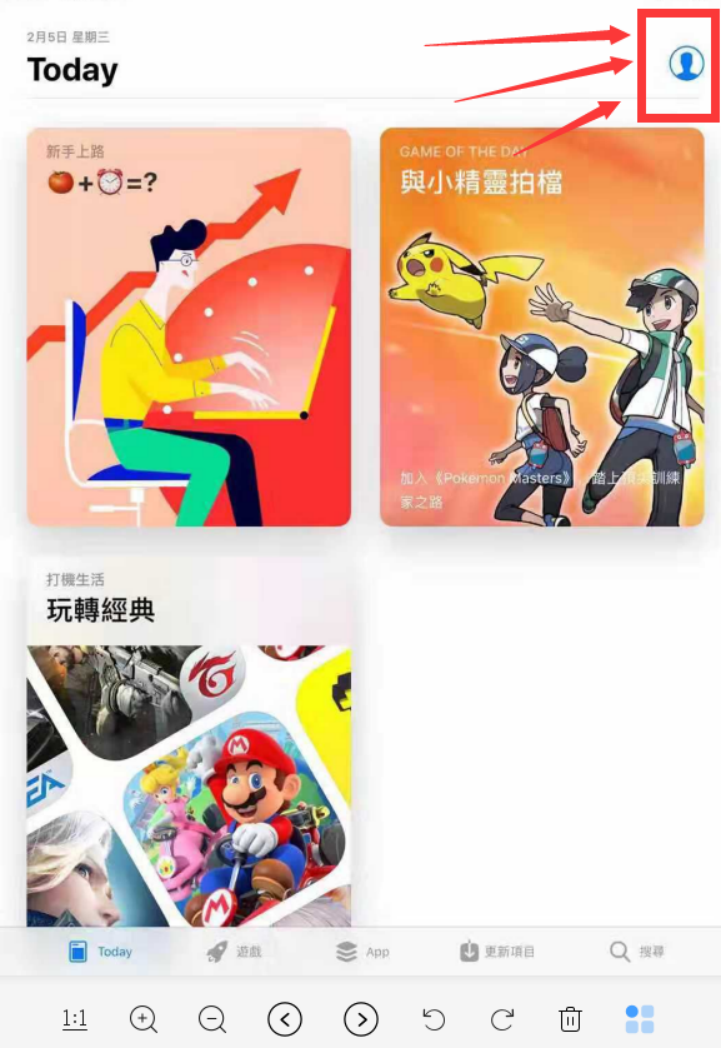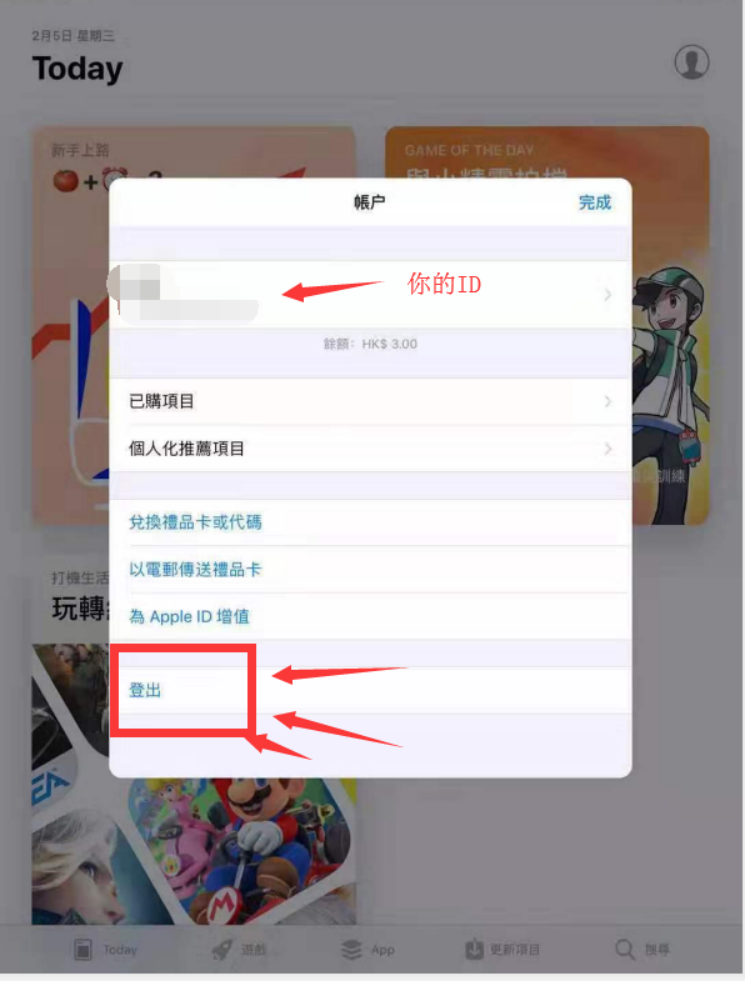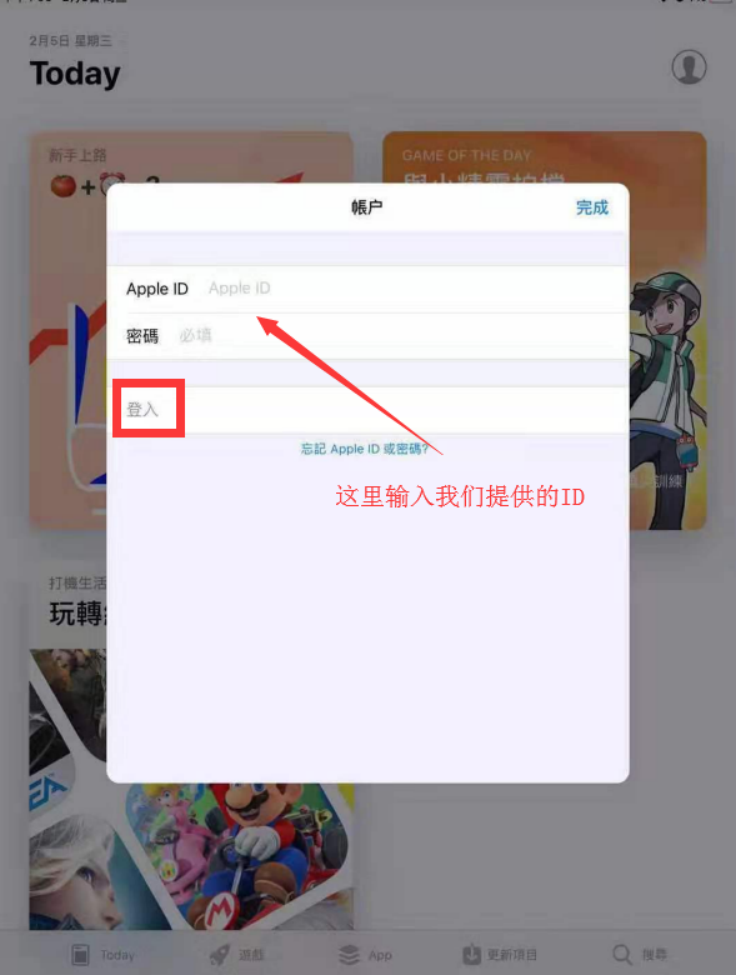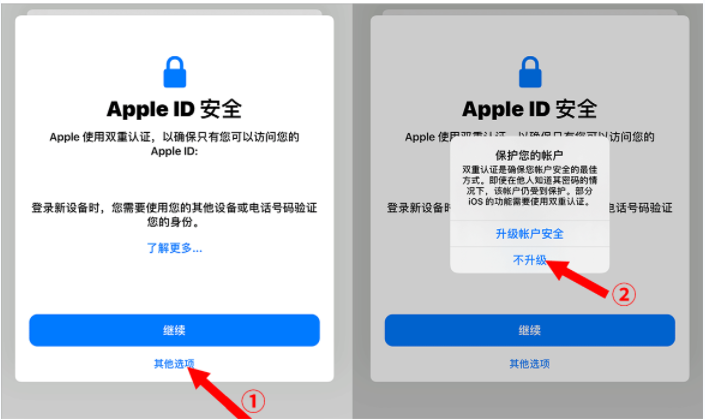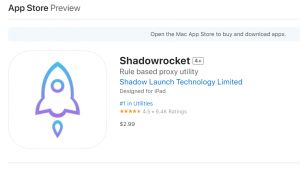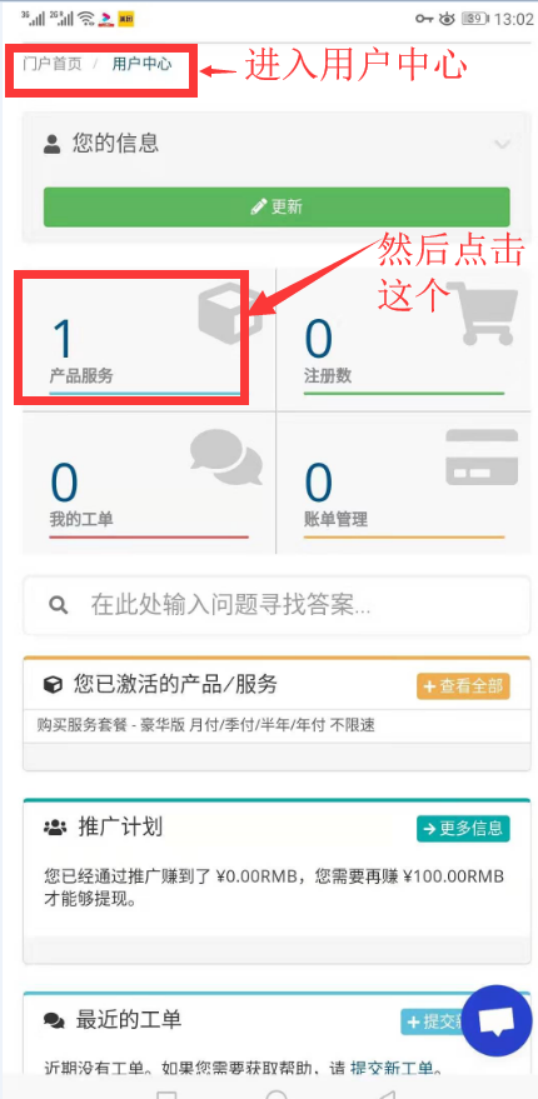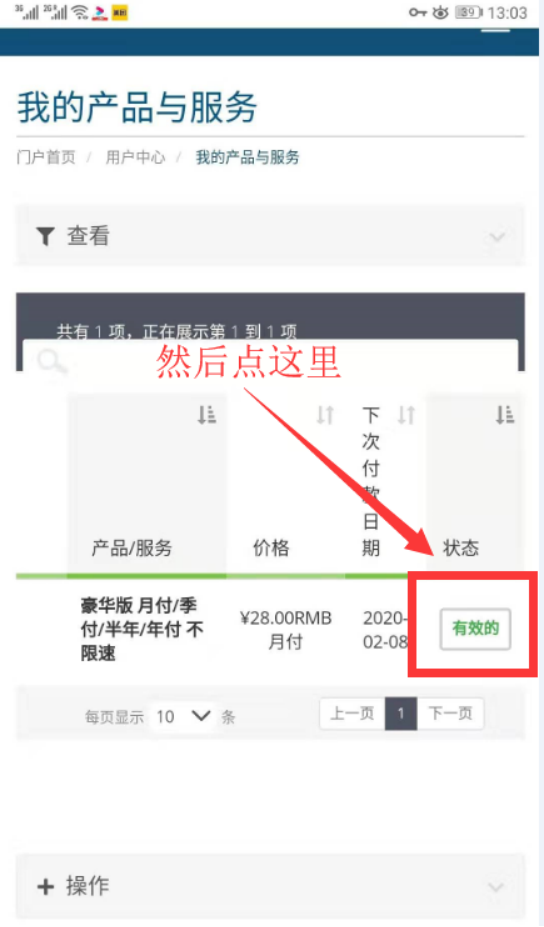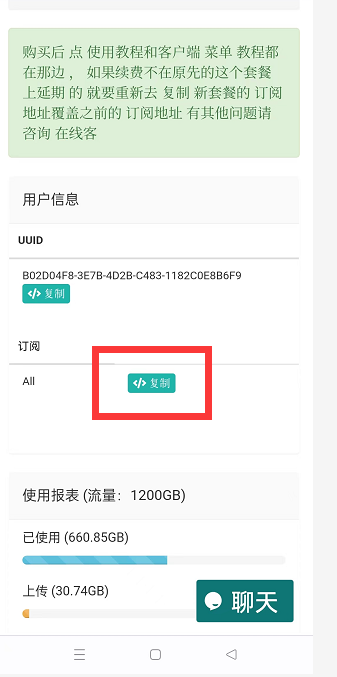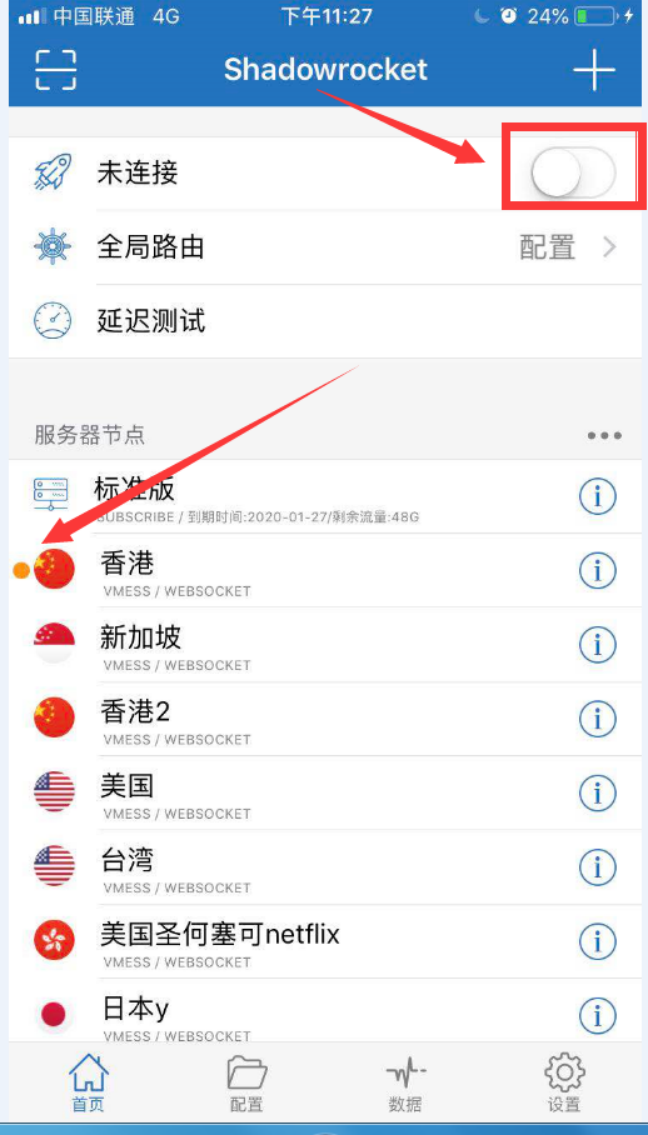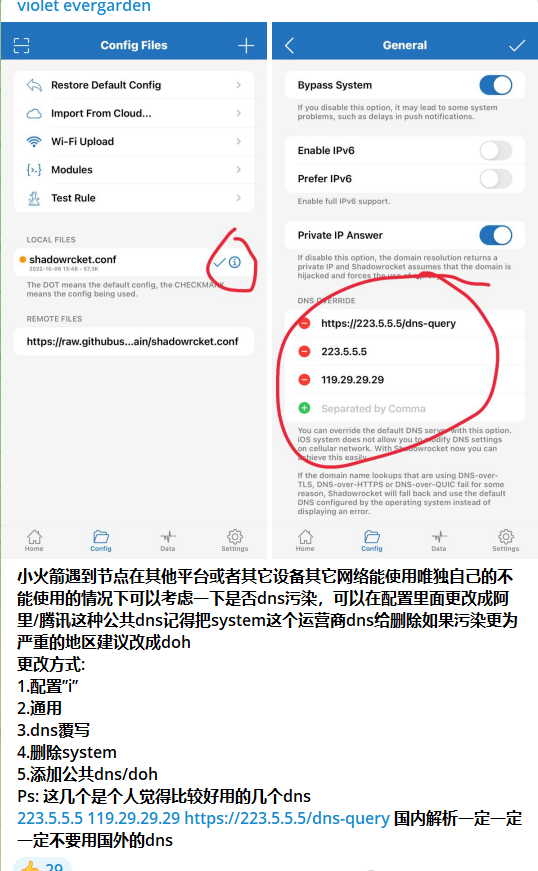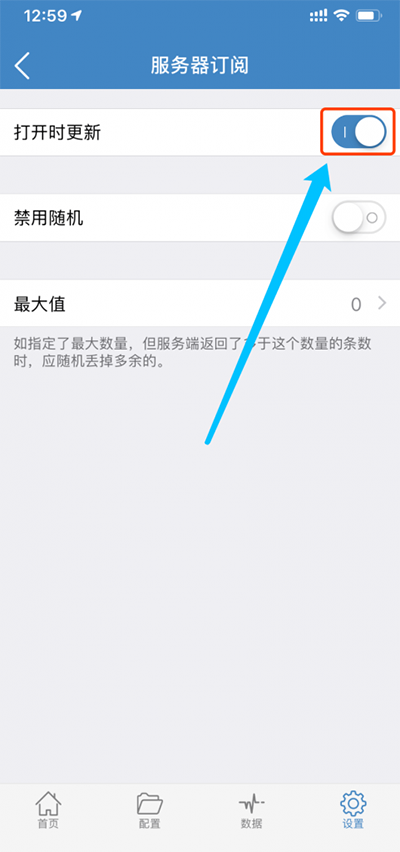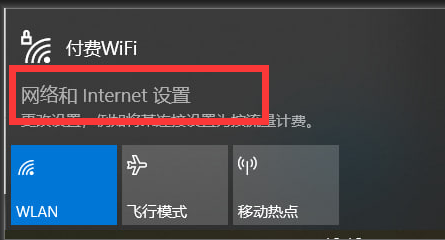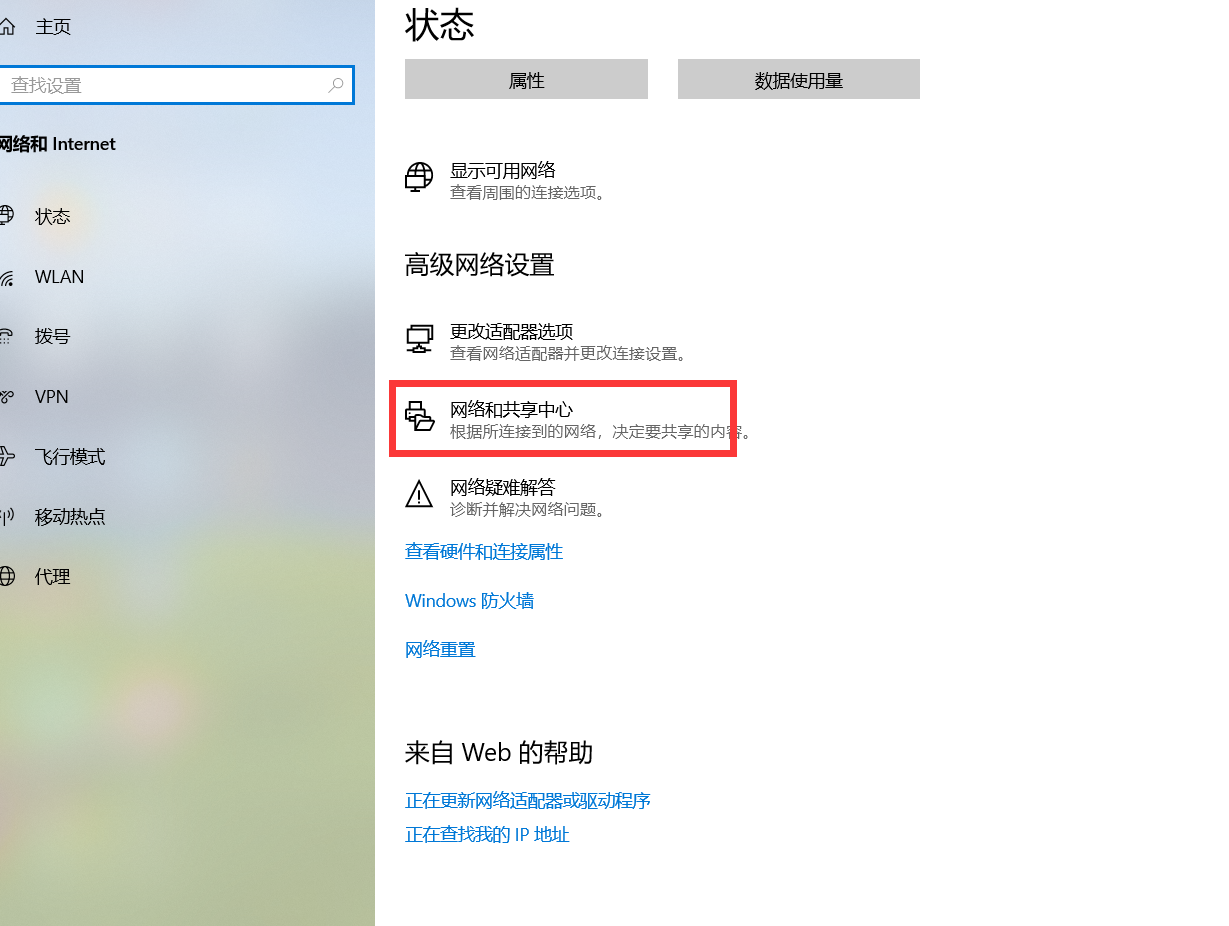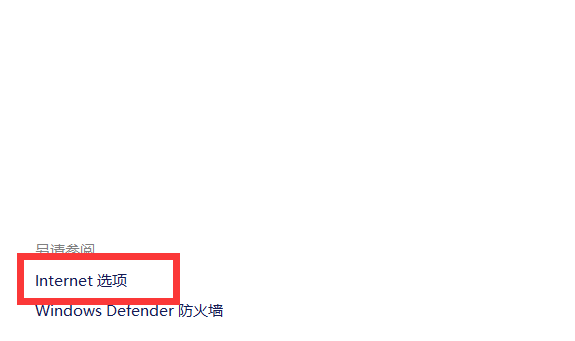🌐 各系统超详细 DNS 更换教程
当网页打不开、访问慢、卡顿时,可以通过修改 DNS 来改善网络速度和稳定性。本教程覆盖 Windows、Mac、安卓、iPhone/iPad,逐步引导,任何小白都能操作。
📋 常用公共 DNS 地址
- 🌎 Google DNS:
8.8.8.8/8.8.4.4 - ☁️ Cloudflare DNS:
1.1.1.1/1.0.0.1 - 🇨🇳 国内推荐:
114.114.114.114/223.5.5.5
🖥 Windows 系统(Win7 / Win10 / Win11)
👉 点击展开 Windows 步骤
- 打开 网络设置:
- Win7:开始 → 控制面板 → 网络和共享中心
- Win10/11:右下角网络图标 → 点击 → 打开“网络和 Internet 设置”
- 选择 更改适配器设置(Win7 左侧;Win10/11 点击“更改适配器选项”)。
- 找到正在使用的网络(Wi-Fi 或以太网) → 右键 → 属性。
- 双击 Internet 协议版本 4 (TCP/IPv4)。
- 勾选 使用下面的 DNS 服务器地址,输入:
- 首选 DNS:
8.8.8.8 - 备用 DNS:
1.1.1.1
- 首选 DNS:
- 点击 确定 → 关闭窗口。
- 👉 建议断开网络再重新连接,使 DNS 生效。
- Win11 补充:网络 → 硬件属性 → DNS → 手动 → IPv4 → 输入 DNS → 保存。
✅ 完成后测试网页,速度应更流畅。
🤖 安卓系统
方法一:修改 Wi-Fi 的 DNS
- 进入 设置 → Wi-Fi
- 找到当前 Wi-Fi → 点击 ⚙️ 图标
- 展开 高级设置 / IP 设置 → 改为 静态 / 手动
- 在 DNS1 输入
8.8.8.8,DNS2 输入1.1.1.1 - 保存 → 断开并重新连接 Wi-Fi
📌 各品牌路径参考:
- 华为/荣耀:Wi-Fi → 网络 → 高级 → IP 设置 → 静态
- 小米/Redmi:Wi-Fi → 网络 → 修改网络 → 高级 → 静态
- 三星:Wi-Fi → 网络 → 高级 → IP 设置 → 静态
- OPPO/vivo:Wi-Fi → 网络 → 更多设置 → IP 设置 → 静态
方法二:使用私有 DNS(Android 9+)
- 设置 → 网络和互联网 → 专用 DNS
- 选择“私人 DNS 提供商主机名”
- 输入:
dns.google或1dot1dot1dot1.cloudflare-dns.com - 保存即可
👉 适用于移动网络和 Wi-Fi。
🍎 iPhone / iPad
点击展开 iOS 步骤
- 设置 → Wi-Fi → 当前网络 → ⓘ 图标
- 配置 DNS → 手动 → 删除旧的 → 添加:
8.8.8.81.1.1.1
- 保存 → 断开再重新连接 Wi-Fi
⚠️ 若网络异常,可改回“自动”。
💻 Mac 系统(macOS)
点击展开 Mac 步骤
- 点击苹果图标 → 系统设置(偏好设置) → 网络 → 当前网络 → 高级/详细信息
- 进入 DNS 标签 → 点击“+” → 添加:
8.8.8.81.1.1.1
- 确定 → 应用 → 重新连接网络
✅ 如何测试是否生效
👉 如果显示 DNS 来自 Google 或 Cloudflare,就说明修改成功。
💡 小白必读提示
- DNS 只能改善访问速度/稳定性,不会增加带宽
- 推荐 DNS:
8.8.8.8或1.1.1.1 - 如果改错无法上网,改回“自动获取 DNS”即可
- 改完 DNS,最好重启 Wi-Fi 或路由器